
标注如图6-31所示的曲柄尺寸。

图6-31 曲柄

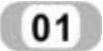 打开“源文件/第6章/曲柄”,进行局部修改。
打开“源文件/第6章/曲柄”,进行局部修改。
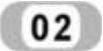 设置绘图环境。利用LAYER命令,弹出“标注样式管理器”对话框,根据图6-32中的标注样式,分别进行线性、角度、直径标注样式的设置。单击“新建”按钮,在弹出的“创建新标注样式”对话框中的“新样式”名中输入“机械制图”,单击“继续”按钮,弹出“修改标注样式”对话框,分别在“符号和箭头”选项卡中将箭头大小设置为3,在“文字”选项卡中将文字高度设置为5,其他选项按默认设置,设置完成后,单击“置为当前”按钮,将“机械制图”标注样式设置为当前标注样式。
设置绘图环境。利用LAYER命令,弹出“标注样式管理器”对话框,根据图6-32中的标注样式,分别进行线性、角度、直径标注样式的设置。单击“新建”按钮,在弹出的“创建新标注样式”对话框中的“新样式”名中输入“机械制图”,单击“继续”按钮,弹出“修改标注样式”对话框,分别在“符号和箭头”选项卡中将箭头大小设置为3,在“文字”选项卡中将文字高度设置为5,其他选项按默认设置,设置完成后,单击“置为当前”按钮,将“机械制图”标注样式设置为当前标注样式。
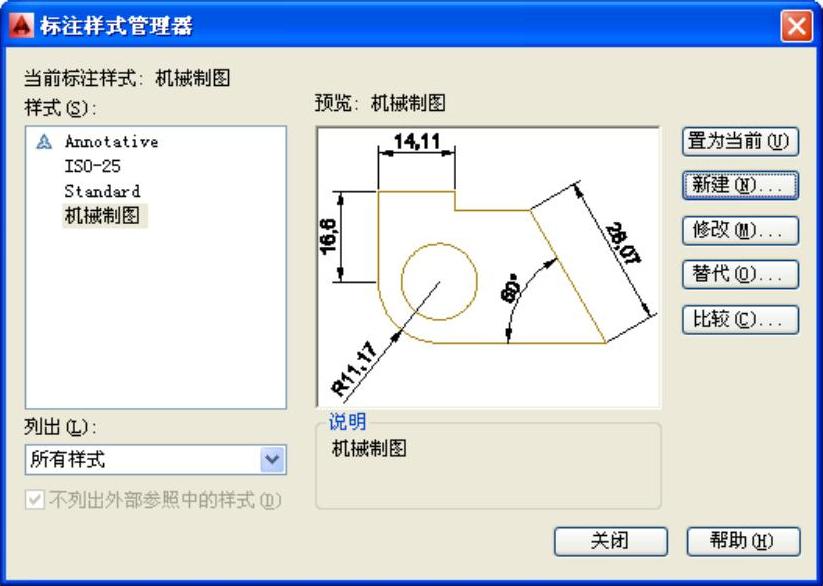
图6-32 “标注样式管理器”对话框
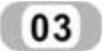 利用“线性”命令标注曲柄中的线性尺寸。捕捉ф32圆与水平中心线的左交点,作为第一条尺寸界线的起点,捕捉ф32圆与水平中心线的右交点,作为第二条尺寸界线的起点,输入文字ф32,同样方法标注线性尺寸22.8和6。
利用“线性”命令标注曲柄中的线性尺寸。捕捉ф32圆与水平中心线的左交点,作为第一条尺寸界线的起点,捕捉ф32圆与水平中心线的右交点,作为第二条尺寸界线的起点,输入文字ф32,同样方法标注线性尺寸22.8和6。
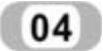 标注曲柄中的对齐尺寸。利用DIMALIGNED命令,捕捉倾斜部分中心线的交点,作为第二条尺寸界线的起点,捕捉中间中心线交点,作为第二条尺寸界线的起点,对齐尺寸为48。(www.xing528.com)
标注曲柄中的对齐尺寸。利用DIMALIGNED命令,捕捉倾斜部分中心线的交点,作为第二条尺寸界线的起点,捕捉中间中心线交点,作为第二条尺寸界线的起点,对齐尺寸为48。(www.xing528.com)
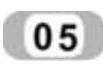 标注曲柄中的直径尺寸。在“标注样式管理器”对话框中,单击“新建”按钮,在弹出的“创建新标注样式”对话框中的“新样式”名中输入“直径”,在“用于”下拉列表中选择“直径标注”,单击“继续”按钮,弹出“修改标注样式”对话框,分别在“符号和箭头”选项卡中将箭头大小设置为5,在“文字”选项卡中将文字高度设置为5,在“文字对齐”选项组选择“ISO标准”单选按钮,其他选项按默认设置。方法同前,设置“角度”标注样式,用于角度标注。
标注曲柄中的直径尺寸。在“标注样式管理器”对话框中,单击“新建”按钮,在弹出的“创建新标注样式”对话框中的“新样式”名中输入“直径”,在“用于”下拉列表中选择“直径标注”,单击“继续”按钮,弹出“修改标注样式”对话框,分别在“符号和箭头”选项卡中将箭头大小设置为5,在“文字”选项卡中将文字高度设置为5,在“文字对齐”选项组选择“ISO标准”单选按钮,其他选项按默认设置。方法同前,设置“角度”标注样式,用于角度标注。
命令:DIMDIAMETER↙(直径标注命令。标注图中的直径尺寸“2×ф10”)
选择圆弧或圆:(选择右边ф10小圆)
标注文字=10
指定尺寸线位置或[多行文字(M)/文字(T)/角度(A)]:M↙(回车后弹出“多行文字”编辑器,其中“<>”表示测量值,即“ф10”,在前面输入“2×”,即为“2×<>”)
指定尺寸线位置或[多行文字(M)/文字(T)/角度(A)]:(指定尺寸线位置)
同样方法标注直径尺寸ф20和2×ф20。
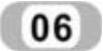 标注曲柄中的角度尺寸。利用DIMANGULAR命令,标注150°角,结果如图6-31所示。
标注曲柄中的角度尺寸。利用DIMANGULAR命令,标注150°角,结果如图6-31所示。
免责声明:以上内容源自网络,版权归原作者所有,如有侵犯您的原创版权请告知,我们将尽快删除相关内容。




